OpenShift 4 - 可观测性之用 Network Observability Operator 对网络流量进行监控观测(视频)_openshift-network-operator-程序员宅基地
技术标签: DevOps 运维 可观测性 openshift SRE
《OpenShift / RHEL / DevSecOps 汇总目录》
说明:本文已经在支持 OpenShift 4.14 + Loki Operator 5.8.0 + Network observability 1.4.2 的环境中验证
文章目录
Network Observability 相关组件和架构
Network Observability 的核心功能是收集网络流,然后用可视化方式呈现出来。Network Observability 可以对 OpenShift 的 pod、Deployment、DeploymentConfig、StatefulSet、CronJobs、Jobs、DemonSet、ReplicaSet、Route、Service 资源的网络流量进行监控。
为了收集网络流,首先使用 eBPF 代理来钩住网络事件,它可以在内核层面捕获和输出进出接口的数据。eBPF 允以安全的方式扩展内核,并且性能更强。
在这个输出数据的接收端,名叫 Flowlogs Pipeline(FLP)的流量收集器来处理接收到的数据,并删除多余的和不相关的数据,使其可被 Kubernetes 使用。如果有突发的或大量的流量,可以要考虑使用 Apache Kafka 作为 eBPF 代理和 FLP 之间的中介,以提供缓冲之用。
FLP处理完的网络数据是通过 Loki 保存在对象存储中,最后在 OpenShift 的 Web Console 中展现出来。
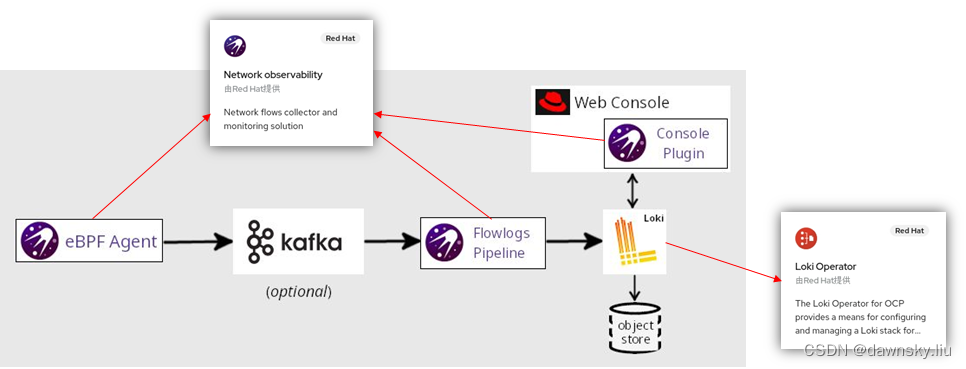
安装 Network Observaility 功能
为了安装 Network Observability 需要先安装 Loki 环境,而 Loki 环境又需要对象存储。 因此不但需要安装相关的 Operator,还需要配置 Loki 使用的对象存储。
安装 Operator
- 使用默认配置安装 Loki Operator,该 Operator 将会安装在 openshift-operators-redhat 命名空间中。
- 使用默认配置安装 Network Observaility Operator,该 Operator 将会安装在 openshift-netobserv-operator 命名空间中。
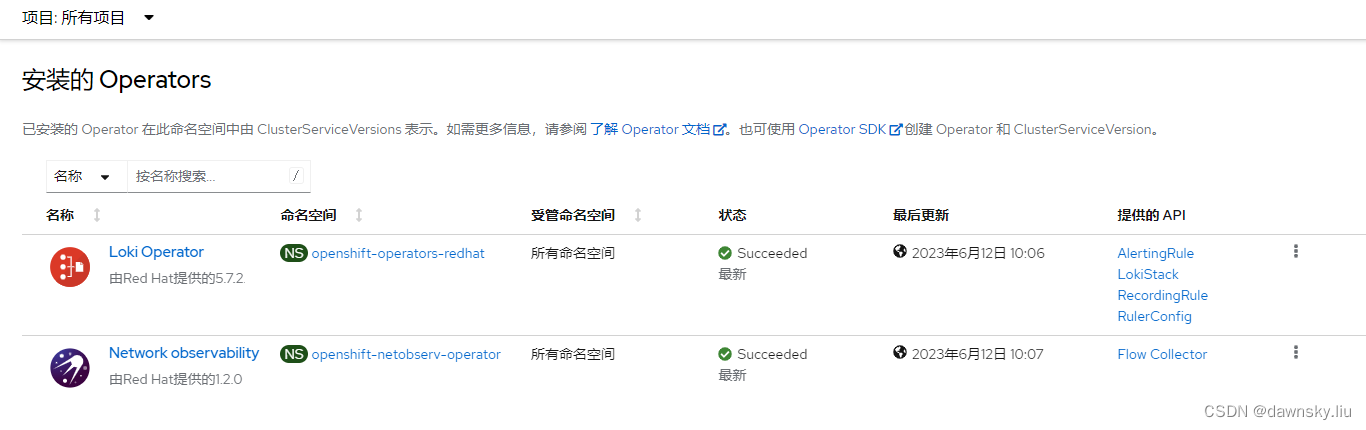
配置对象存储
可以使用以下任一种 S3 对象存储作为 Loki 的存储。
使用 MinIO 对象存储
- 参考《OpenShift 4 - 基于 MinIO 安装 Red Hat Quay 镜像仓库》一文的 “安装 MinIO” 一节安装 MinIO 环境,然后创建名为 loki 的 bucket 和 user。
- 创建新项目。
$ oc new-project netobserv
- 创建访问 loki 存储桶的 Secret。
$ cat << EOF | kubectl apply -f -
apiVersion: v1
kind: Secret
metadata:
name: lokistack-dev-s3
namespace: openshift-logging
stringData:
access_key_id: loki
access_key_secret: openshift4
bucketnames: loki
endpoint: minio-svc.minio-dev.svc
insecure: "true"
EOF
使用 AWS 对象存储
- 执行命令创建访问 AWS 的凭证文件,其中我们会用到 us-east-1 区的 AWS S3 服务。
$ aws configure
AWS Access Key ID [None]: AKIAVROBYTZYQBBNWLF6
AWS Secret Access Key [None]: 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
Default region name [None]: us-east-1
Default output format [None]: json
$ cat .aws/credentials
[default]
aws_access_key_id = AKIAVROBYTZYQBBNWLF6
aws_secret_access_key = 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
- 使用主机名在 AWS 上创建 S3 存储的 bucket。
$ GUID=`hostname | cut -d. -f2`
$ aws --profile default s3api create-bucket --bucket $GUID --region us-east-1 --create-bucket-configuration LocationConstraint=us-east-1
{
"Location": "http://kh7zm.s3.amazonaws.com/"
}
- 执行命令创建项目。
$ oc new-project netobserv
- 基于以下 YAML 创建访问 AWS bucket 的 Secret 对象。
apiVersion: v1
kind: Secret
metadata:
name: lokistack-dev-s3
namespace: netobserv
stringData:
access_key_id: w3EDfSERUiLSAEXAMPLE (Replace with your aws creds)
access_key_secret: mshdyShDTYKWEywajsqpshdNSUWJDA+1+REXAMPLE (Replace with your aws creds)
bucketnames: j68pw (we called it j68pw in our example)
endpoint: https://s3.us-east-1.amazonaws.com/
region: us-east-1
配置 Loki 环境
- 在 netobserv 项目中使用 Loki Operator 根据以下 2 个截图创建一个 Loki Stack 对象。
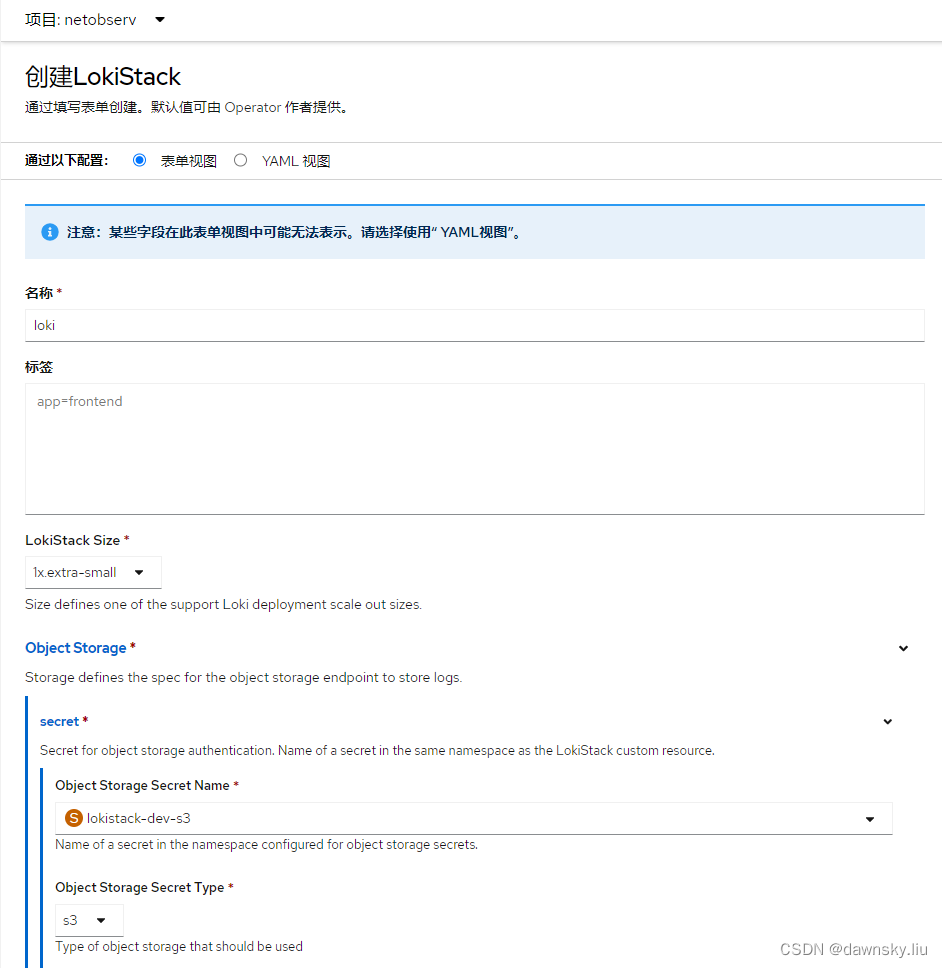
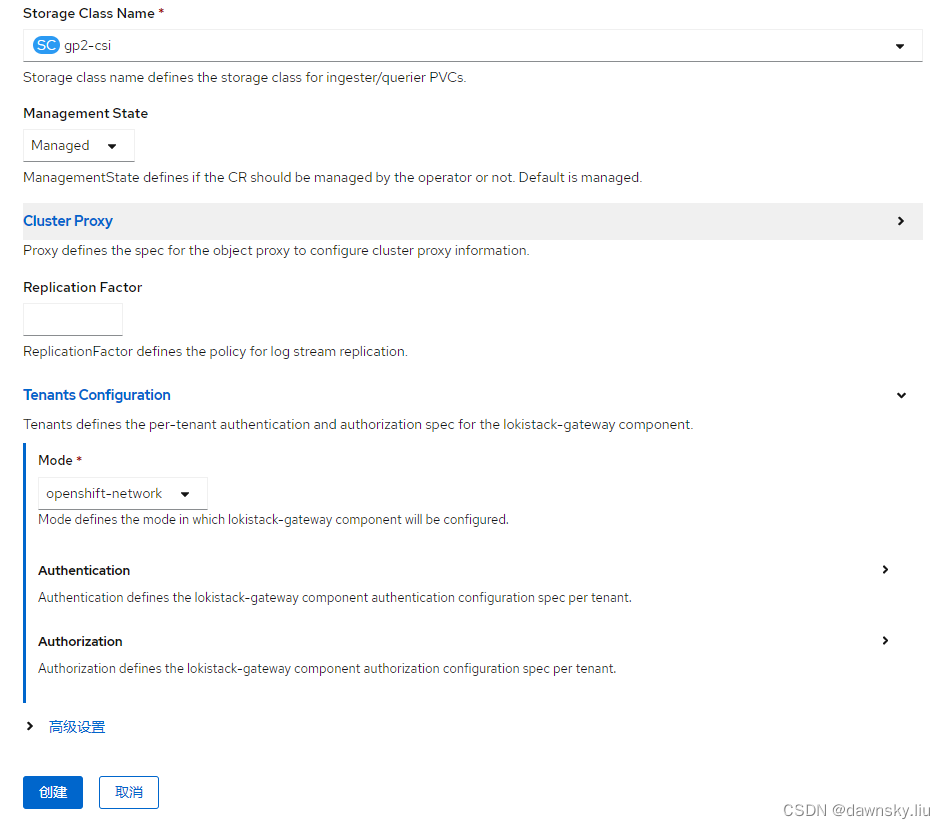
上述配置过程会生成以下 YAML,其中 gp2-csi 是 OpenShift 已有的 StorageClass。
apiVersion: loki.grafana.com/v1
kind: LokiStack
metadata:
name: loki
namespace: netobserv
spec:
size: 1x.extra-small
storage:
schemas:
- effectiveDate: '2020-10-11'
version: v11
secret:
name: lokistack-dev-s3
type: s3
storageClassName: gp2-csi
tenants:
mode: openshift-network
- 完成后在 OpenShift 控制台 “开发者”视图的 “拓扑” 中可以看到如下部署的资源。
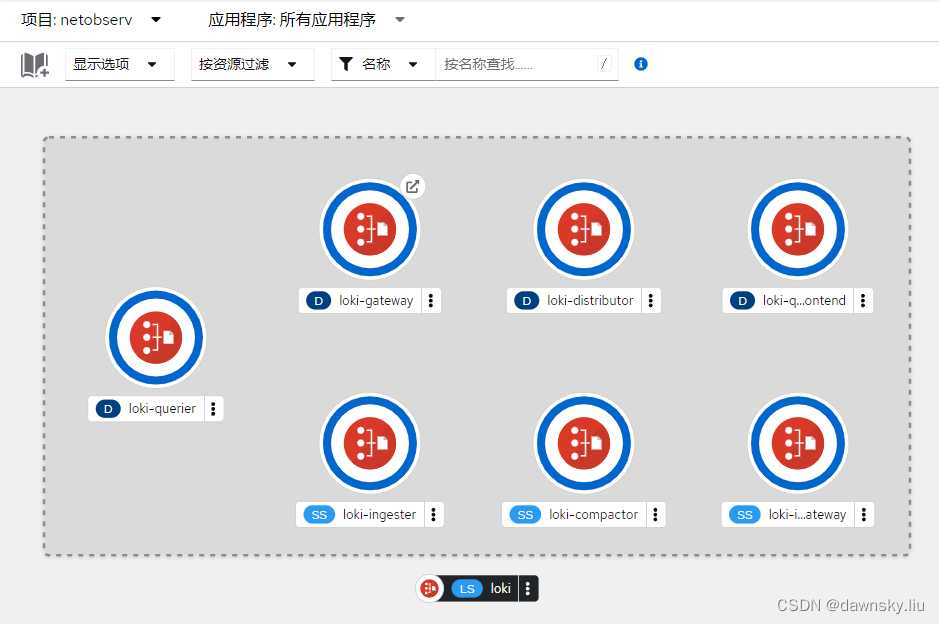
- 根据以下 YAML 创建 ClusterRole 和 ClusterRoleBinding 对象。
apiVersion: rbac.authorization.k8s.io/v1
kind: ClusterRole
metadata:
name: loki-netobserv-tenant
rules:
- apiGroups:
- 'loki.grafana.com'
resources:
- network
resourceNames:
- logs
verbs:
- 'get'
- 'create'
---
apiVersion: rbac.authorization.k8s.io/v1
kind: ClusterRoleBinding
metadata:
name: loki-netobserv-tenant
roleRef:
apiGroup: rbac.authorization.k8s.io
kind: ClusterRole
name: loki-netobserv-tenant
subjects:
- kind: ServiceAccount
name: flowlogs-pipeline
namespace: netobserv
配置 Network Observability 的 FlowCollector
- 执行命令查看 loki-gateway-http 和 loki-query-frontend-http 服务的端口,以及访问 gateway。
$ oc get svc loki-gateway-http -n netobserv
NAME TYPE CLUSTER-IP EXTERNAL-IP PORT(S) AGE
loki-gateway-http ClusterIP 172.30.85.73 <none> 8080/TCP,8081/TCP,8083/TCP 3m49s
$ oc get svc loki-query-frontend-http -n netobserv
NAME TYPE CLUSTER-IP EXTERNAL-IP PORT(S) AGE
loki-query-frontend-http ClusterIP 172.30.156.155 <none> 3100/TCP 3m57s
$ oc get configmap loki-gateway-ca-bundle -n netobserv
NAME DATA AGE
loki-gateway-ca-bundle 1 4m1s
- 在 netobserv 项目下根据以下 2 个截图使用 Network Observability Operator 创建一个 FlowCollector 对象。注意:需要修改其中 loki 的 tenantID、url、authToken、tls-caCert-name、tls-enabled、statusUrl 配置。
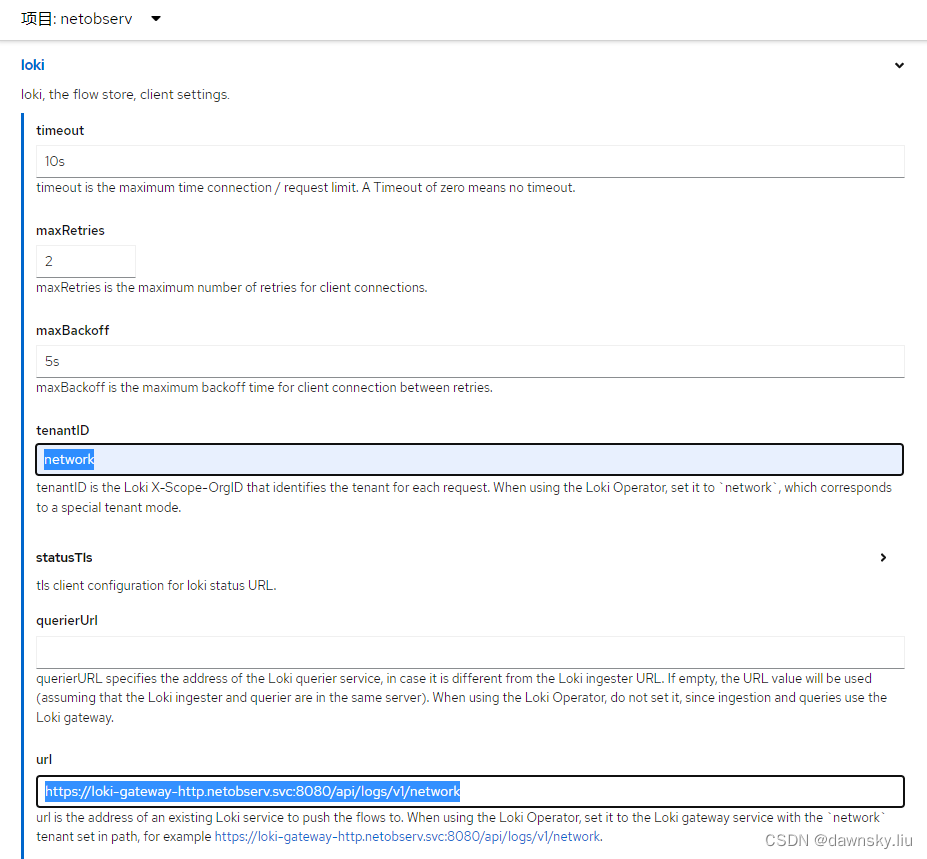
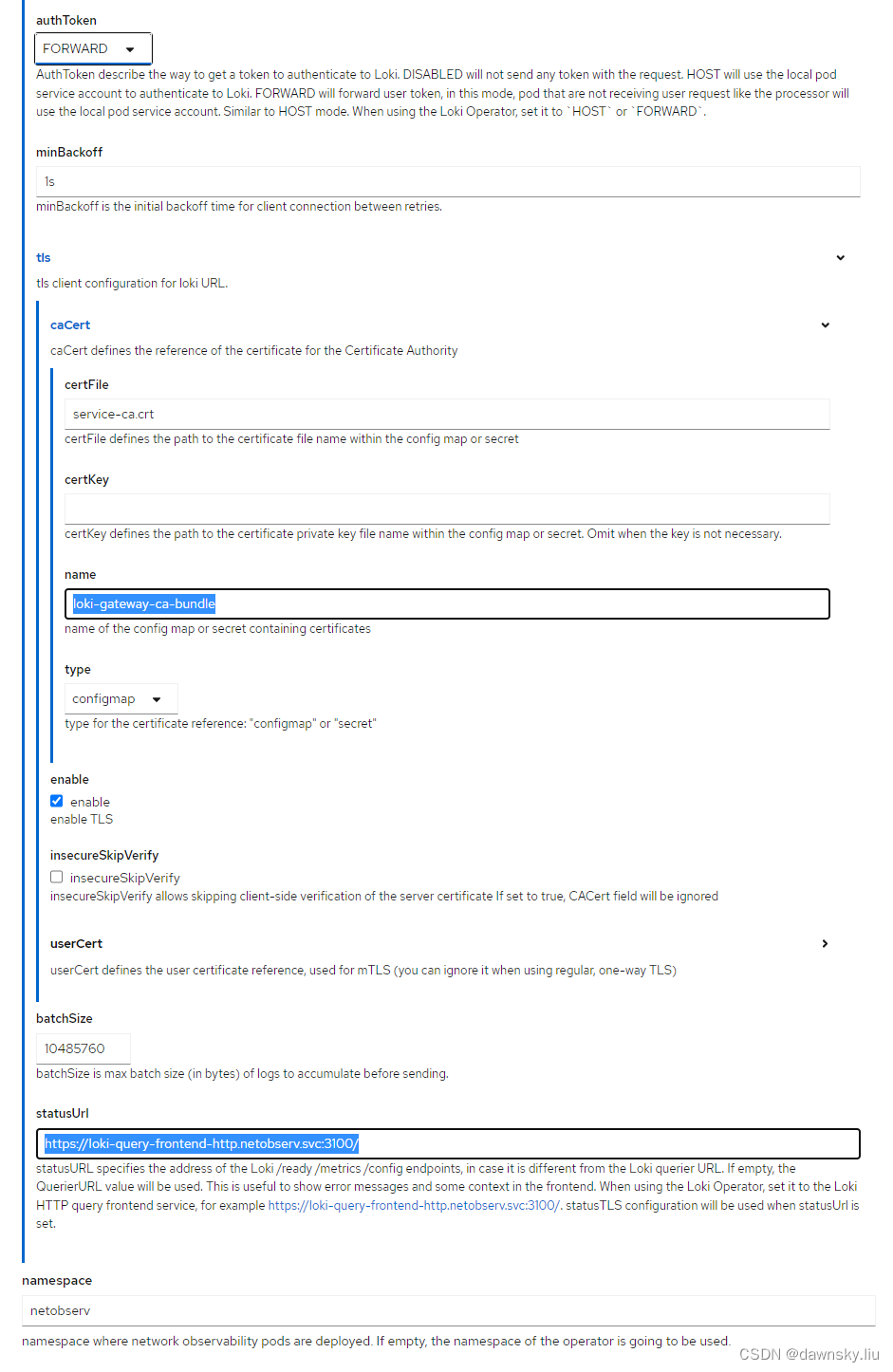
- 配置完后可在 netobserv 项目中看到以下部署的资源。
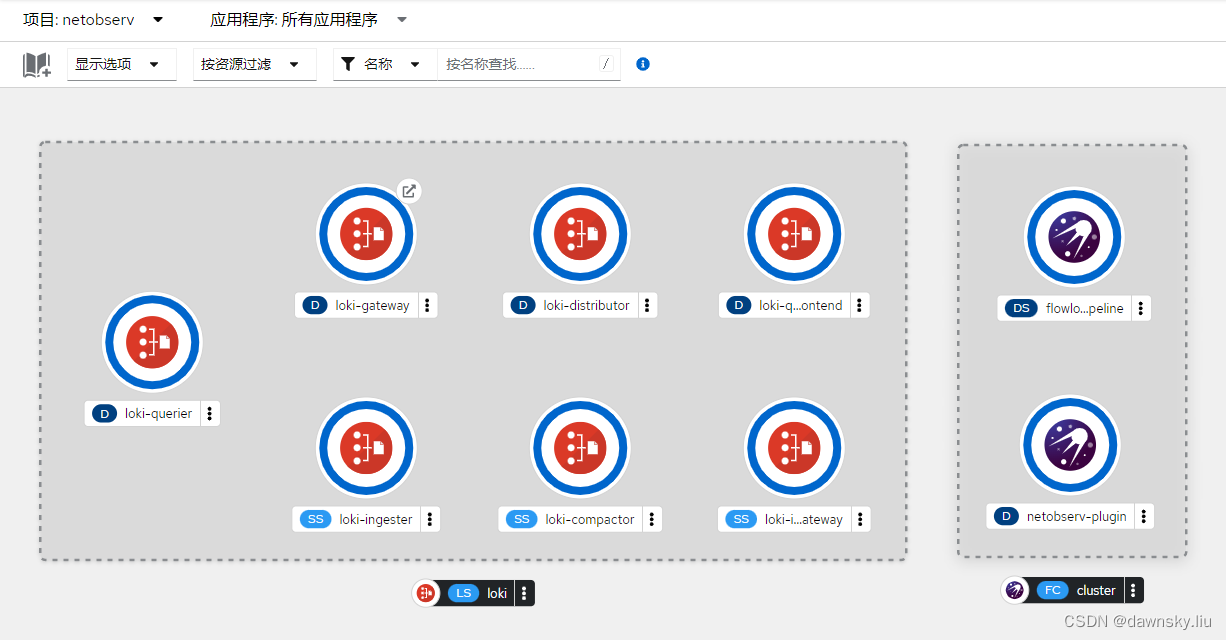
另外还会自从创建 netobserv-privileged 项目,并在其中以 DemonSet 的方式运行 ebpf 代理。
$ oc get daemonsets -n netobserv-privileged netobserv-ebpf-agent
NAME DESIRED CURRENT READY UP-TO-DATE AVAILABLE NODE SELECTOR AGE
netobserv-ebpf-agent 1 1 1 1 1 <none> 33m
- 刷新 OpenShift 控制台,在 “观察” 中会出现新的 “Network Traffic” 菜单,点击该菜单即可看到 Network Traffic 页面。
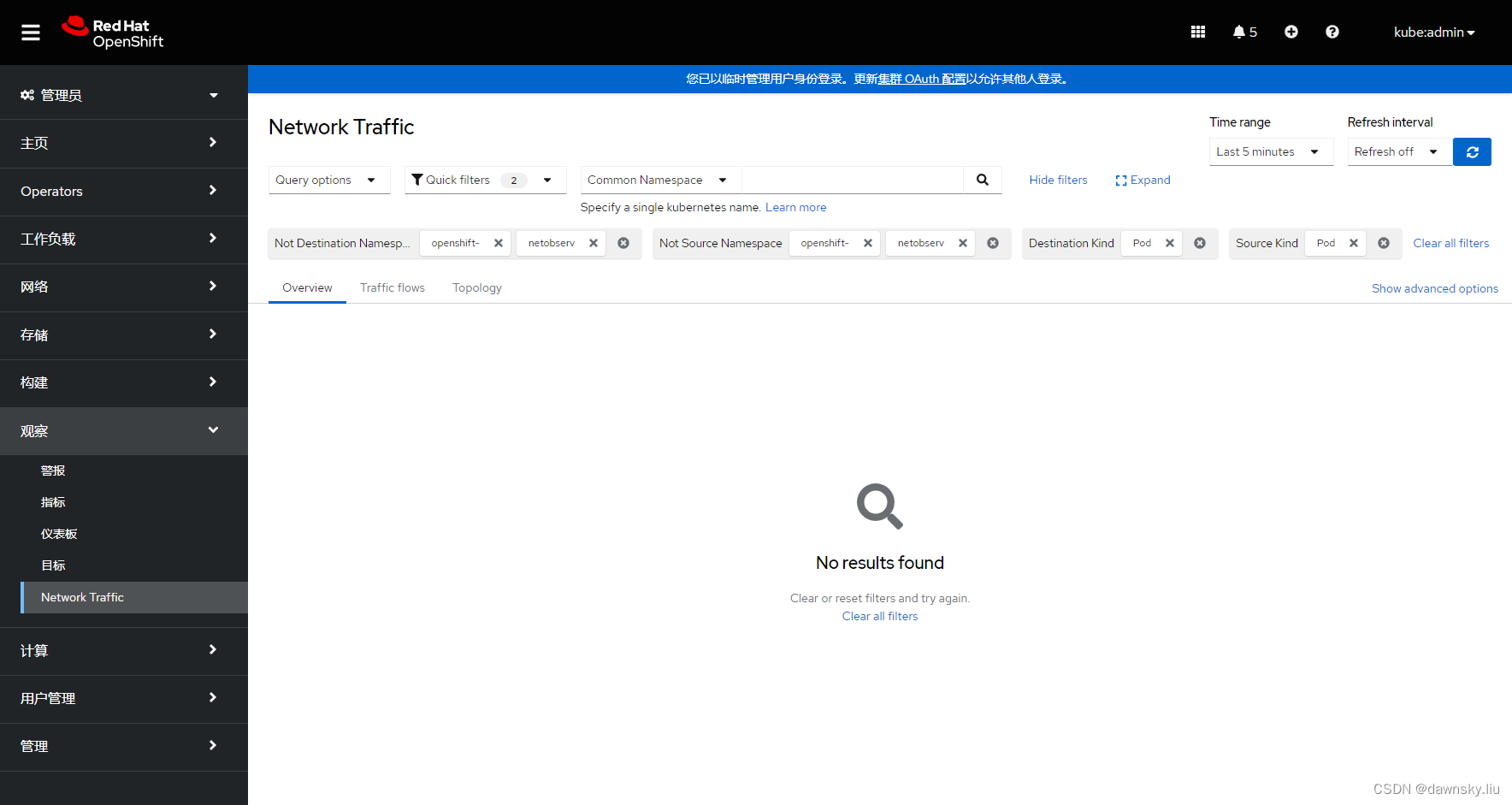
使用 Network Observability
部署测试应用
$ oc new-project mesh-arena
$ oc apply -f https://raw.githubusercontent.com/jotak/demo-mesh-arena/zizou/quickstart-naked.yml -n mesh-arena
用 Network Observability 跟踪网络流量
查看整体的网络流量
- 进入 “观察” 的 “Network Traffic” 菜单,在 Quick filters 选中 Pods network,在 Common Namespace·中输入 mesh-arena,然后选择合适的 Time range 和 Refresh interval。
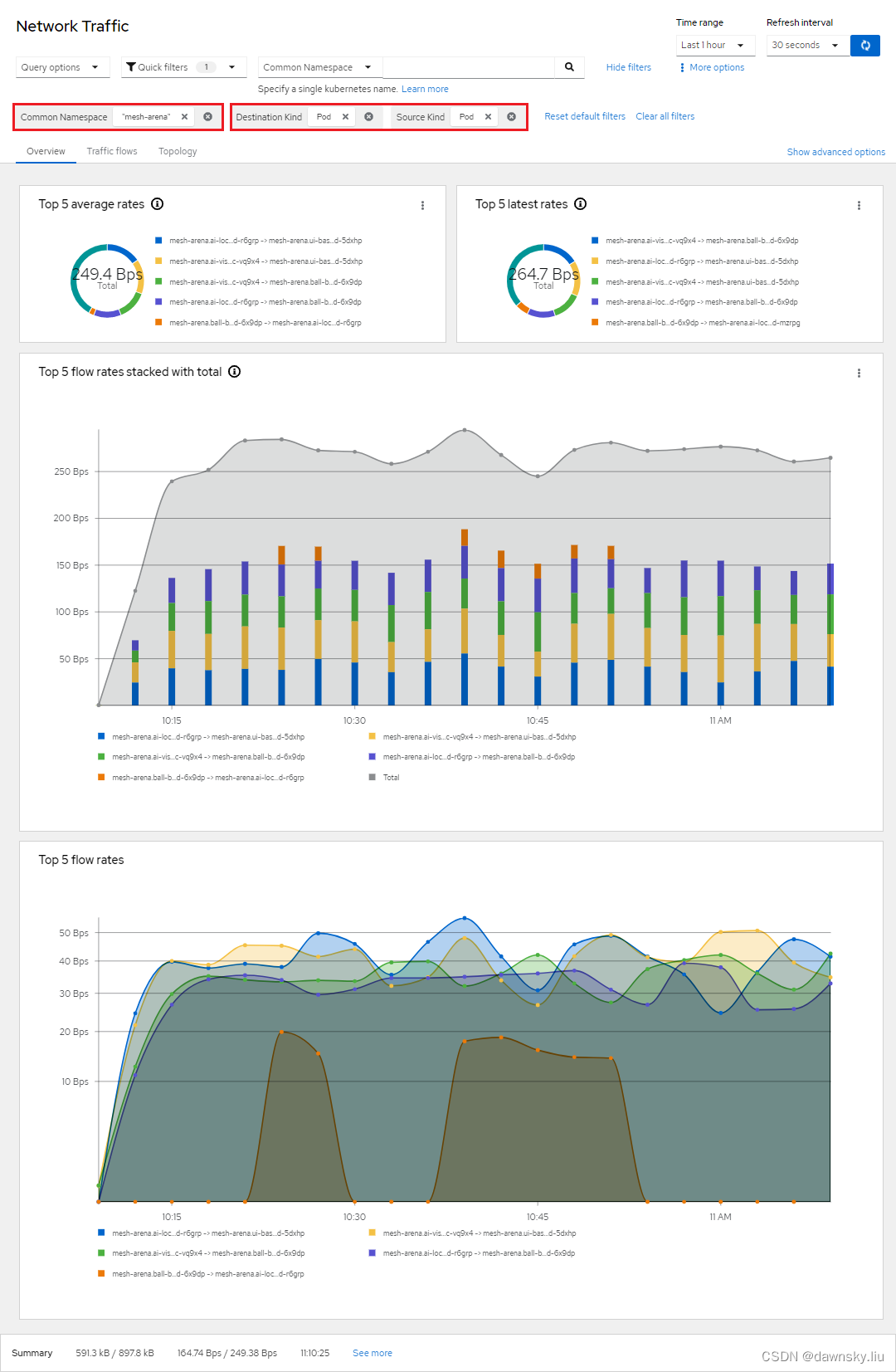
- 进入 Traffic flows 可以看到收集到的流量数据。每个数据包括 Source 和 Destination,以及发送的数据字节量。
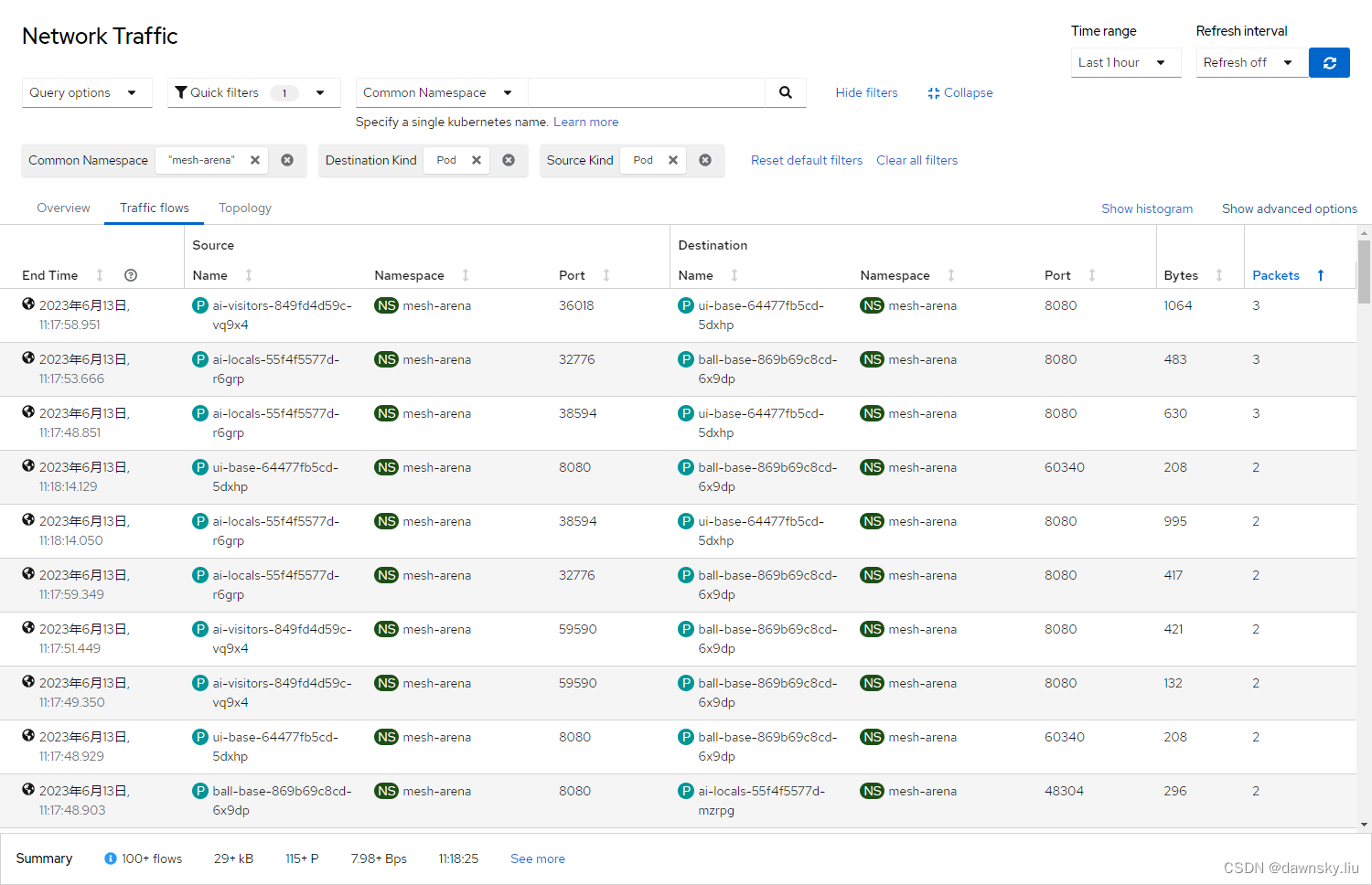
- 进入 Toplogy,可以在 Show advanced options 中设置 Display options(例如以下显示选项)。
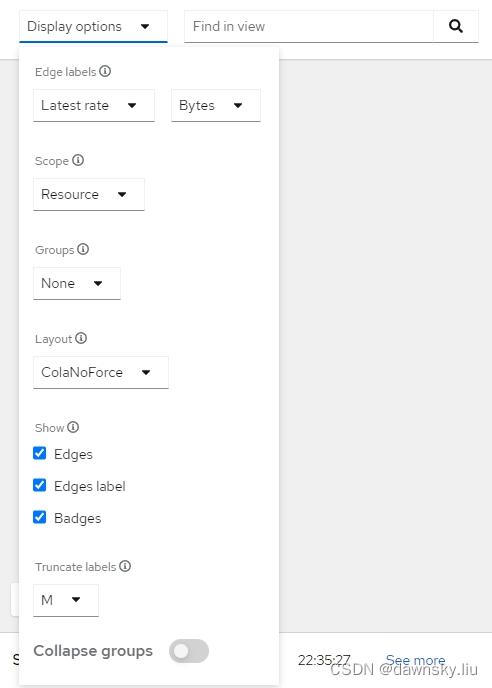
- 选中一条线后可以在右侧看到 Source 和 Destination 对应的 pod。注意:连线代表在统计时间范围内在 Source 和 Destination 之间有网络流量,而箭头代表网络流向。从图上可以看到有些线是双向箭头,有些是单向箭头。
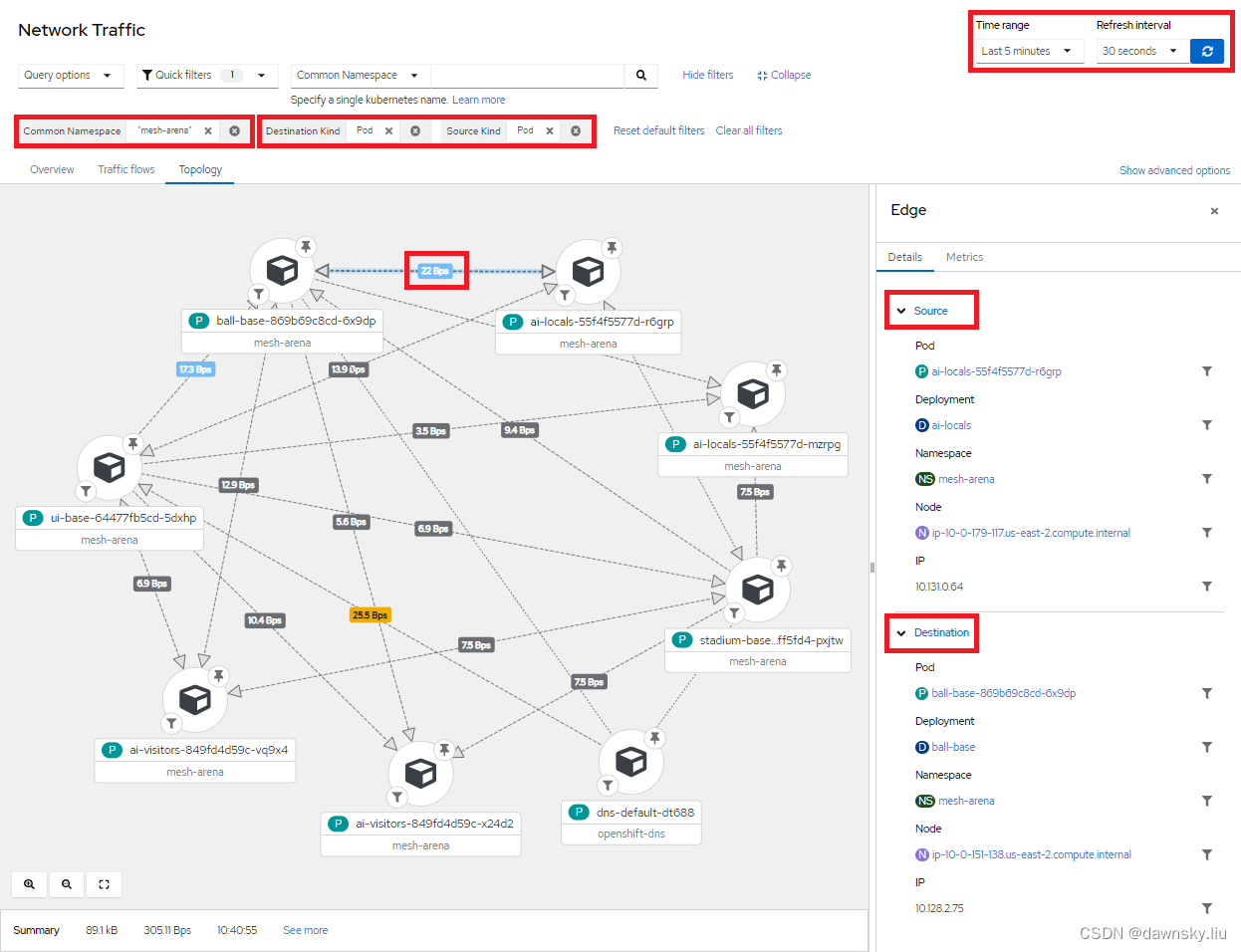
注意:如连线有双向箭头,则连线上显示的数字优先显示 B->A 的网络流量。
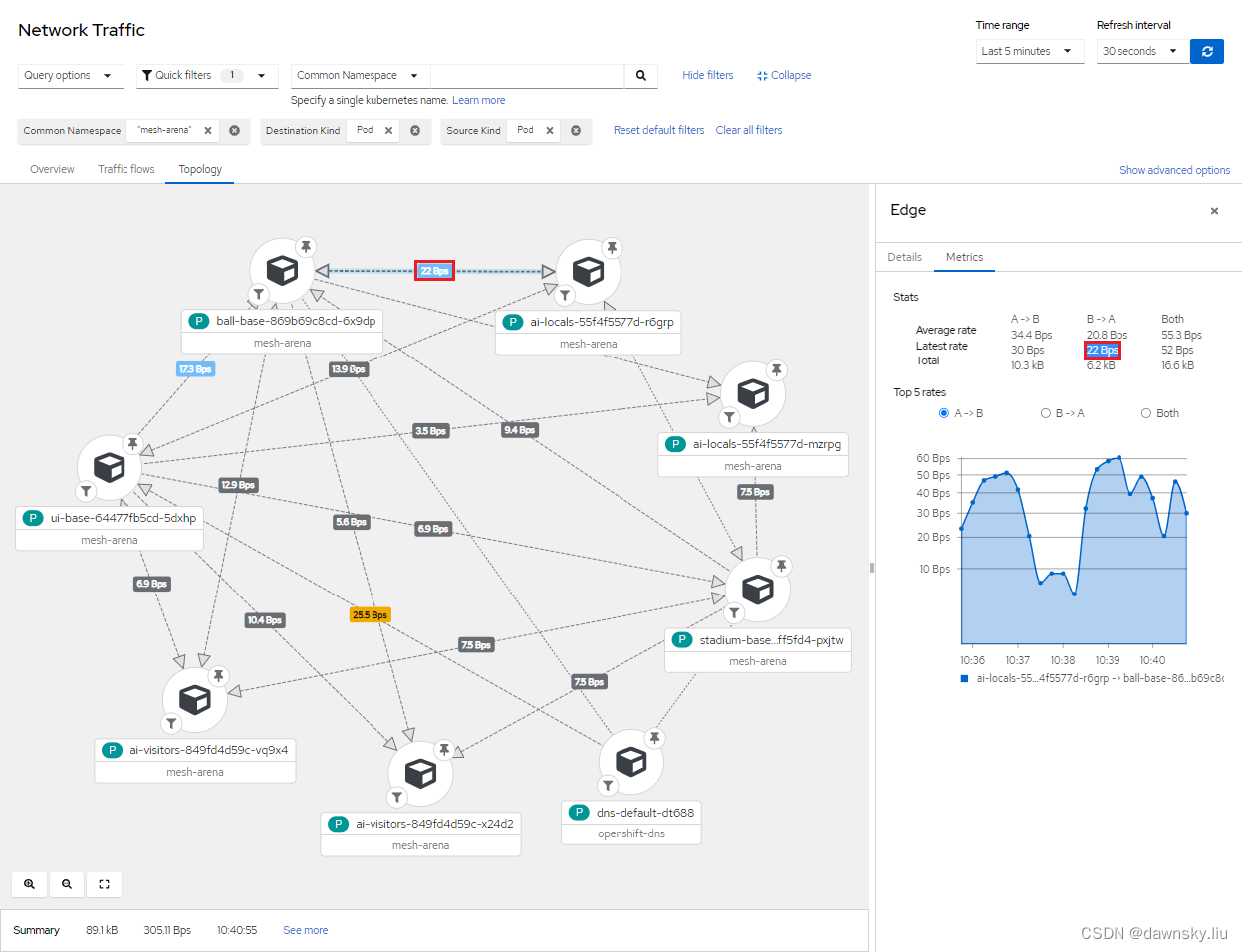
而单项箭头的联系会显示 A->B 的网络流量。

选中一个特定组件,会显示和该节点相关的流入和流出网络流量。
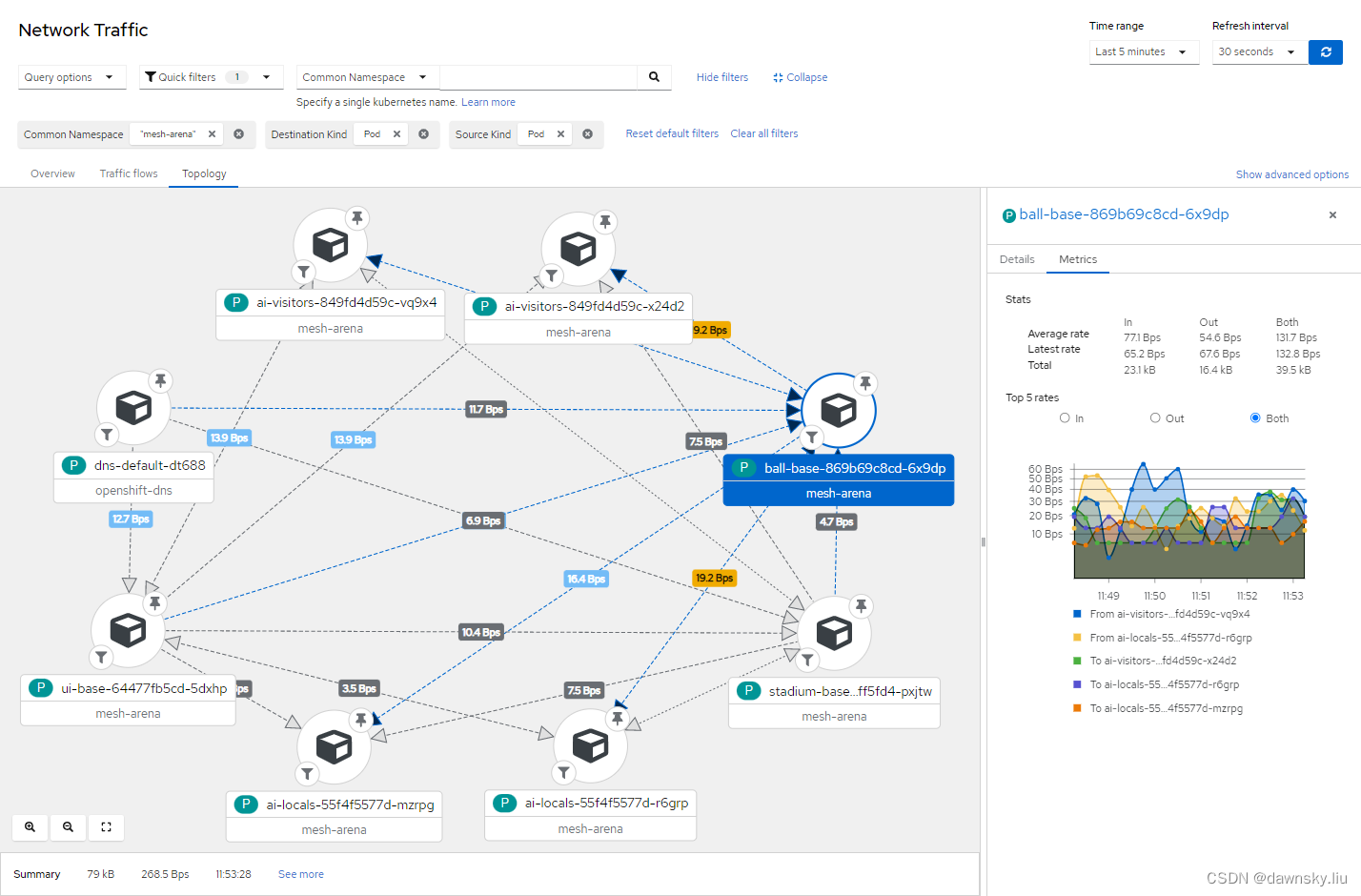
查看和特定资源相关的网络流量
- 选择测试应用的一个 Pod(例如 ui-base-xxx),然后查看 Network Traffic 的 Topology。可以在 advanced options 中的 Display options 中选择 Scope 为 Node,Groups 为 None,这样将显示该资源在节点之间的网络流量。
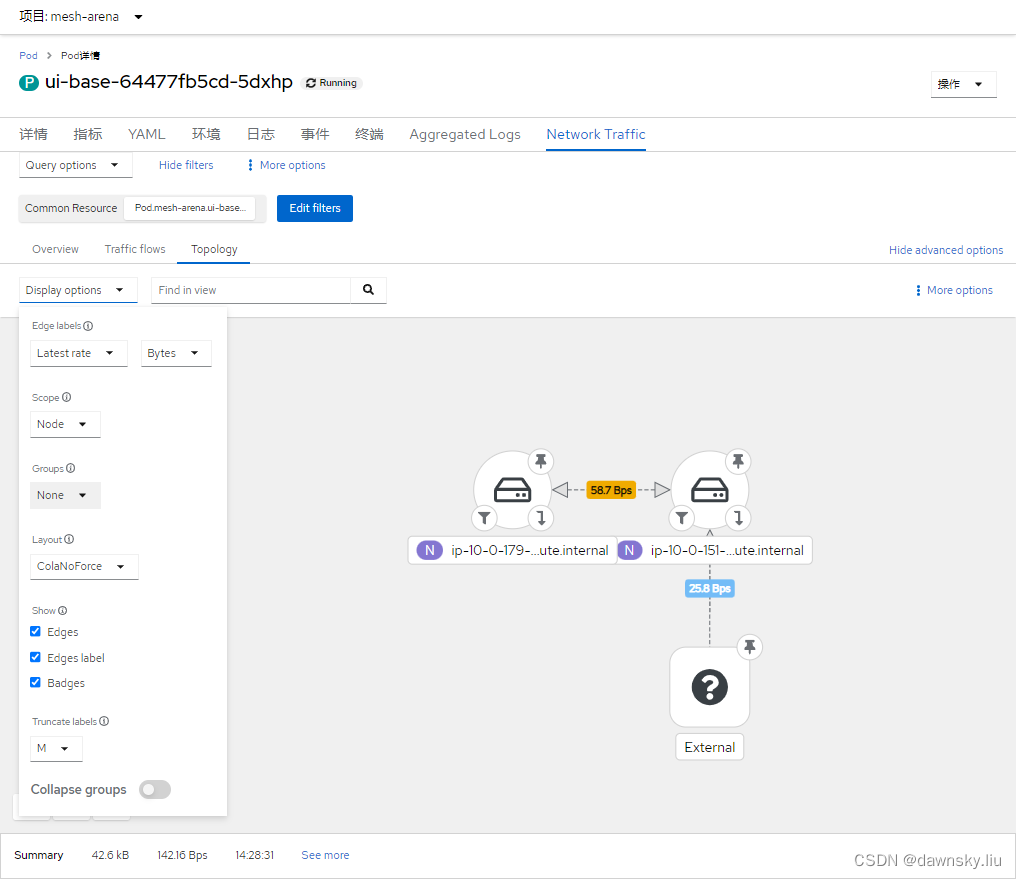
- 在 advanced options 中的 Display options 中选择 Scope 为 Namespace,Groups 为 None,这样将显示该资源在 Namespace 之间的网络流量。
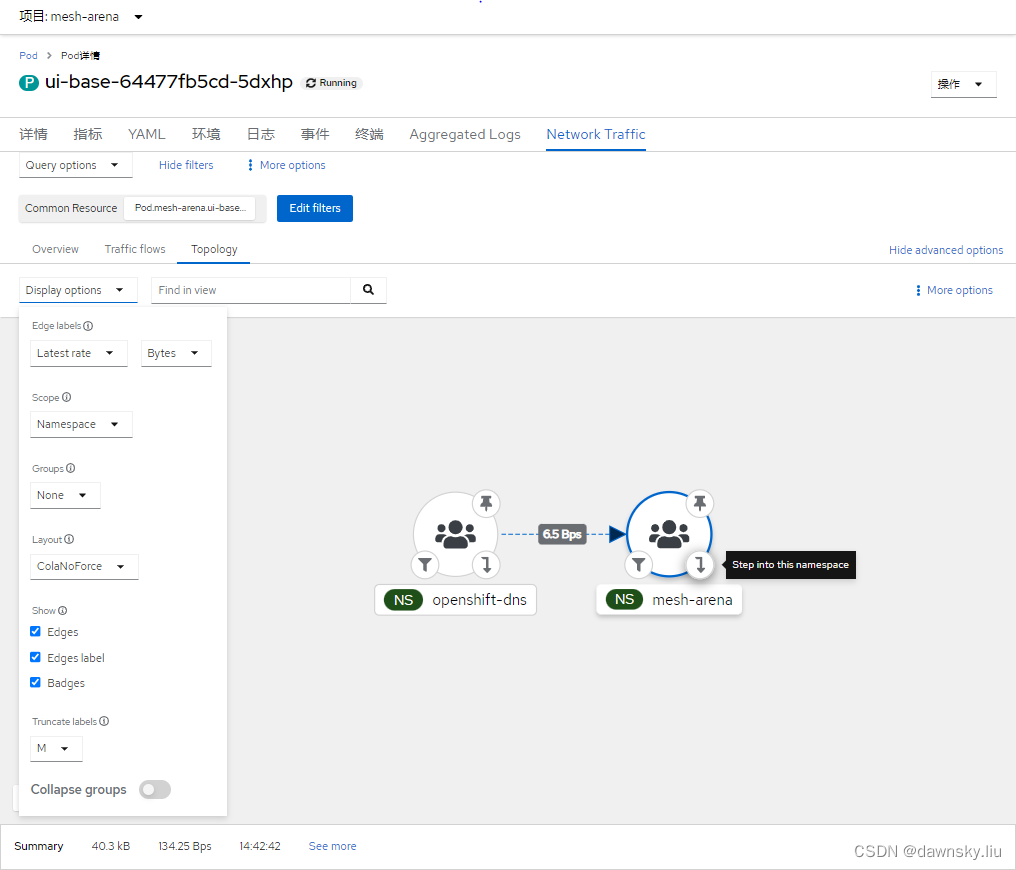
- 点击上图有 Step into this namespace 的图标,将显示下图,以 Namespace 为分组的各 Deployment 之间的网络流量。
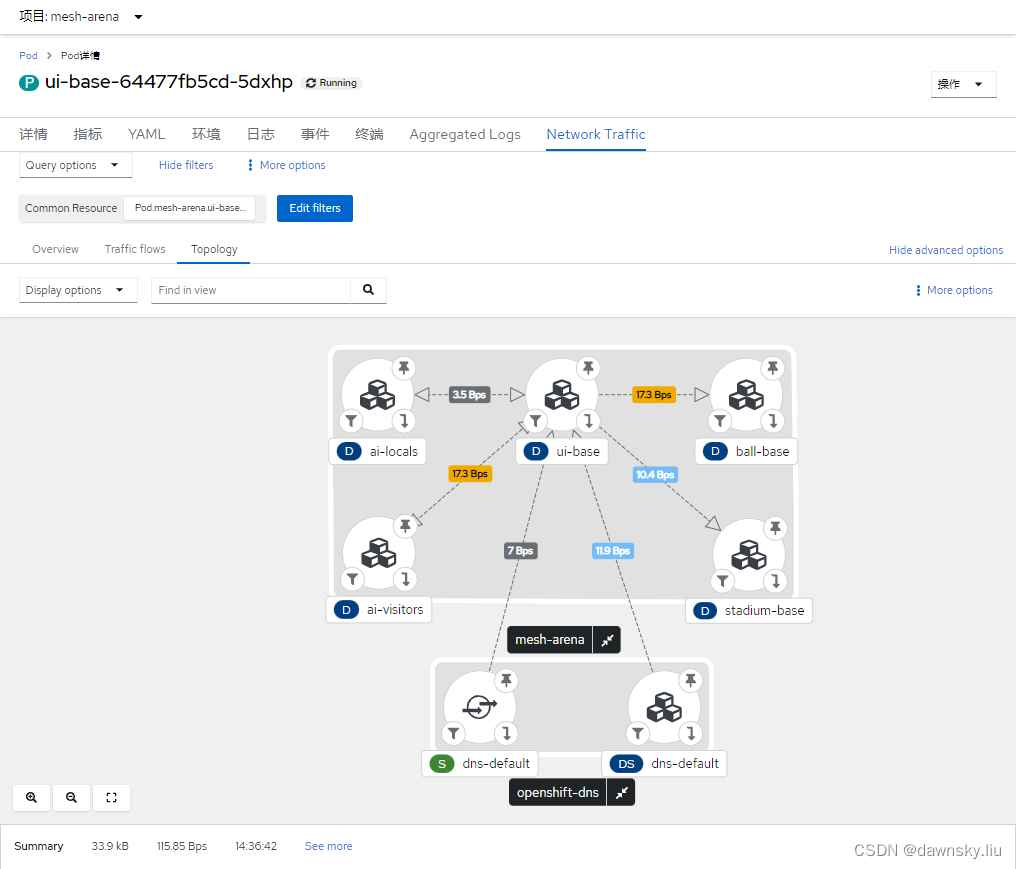
- 点击上图 ui-base 部署图标的右下方箭头,将进一步以 Deployment 为分组显示 Pod 之间的网络流量。
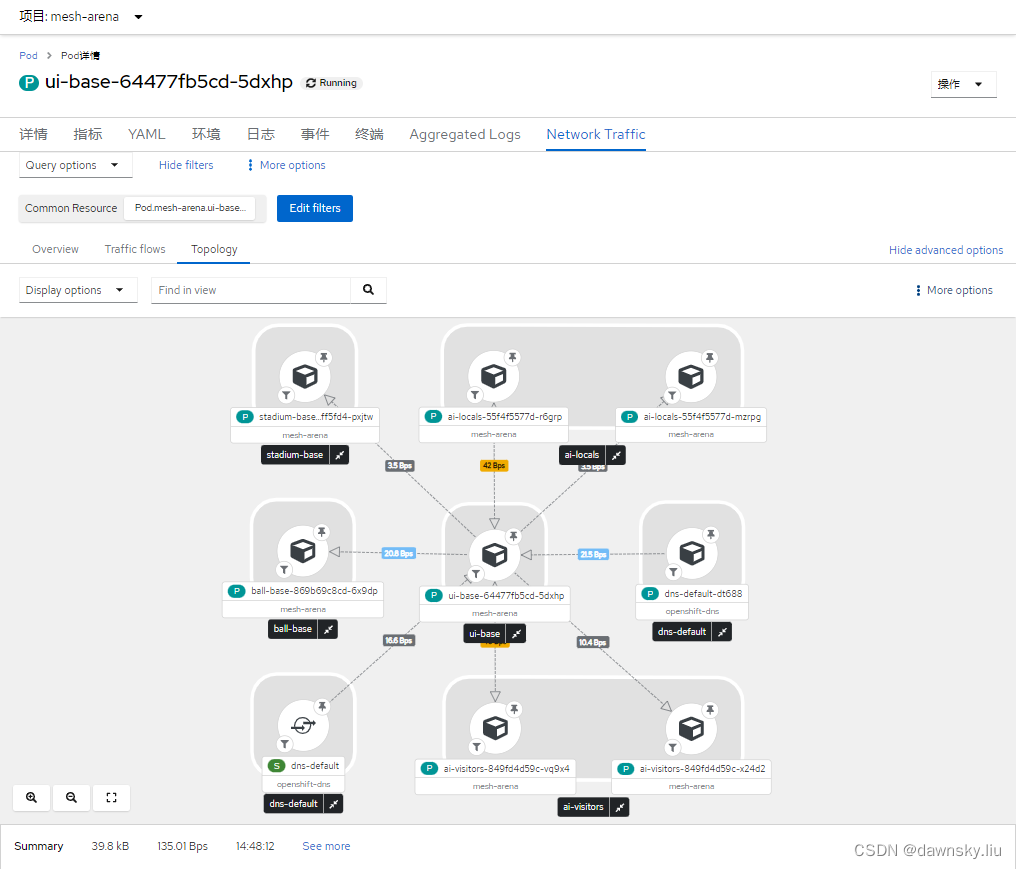
- 可在 advanced options 中设置 Display options 的 Scope 为 Resource,Groups 为 Namespace+Owner。然后在选中不同的 Namespace 或 Deployment,可以在右方看到该分组所有的网络流量。
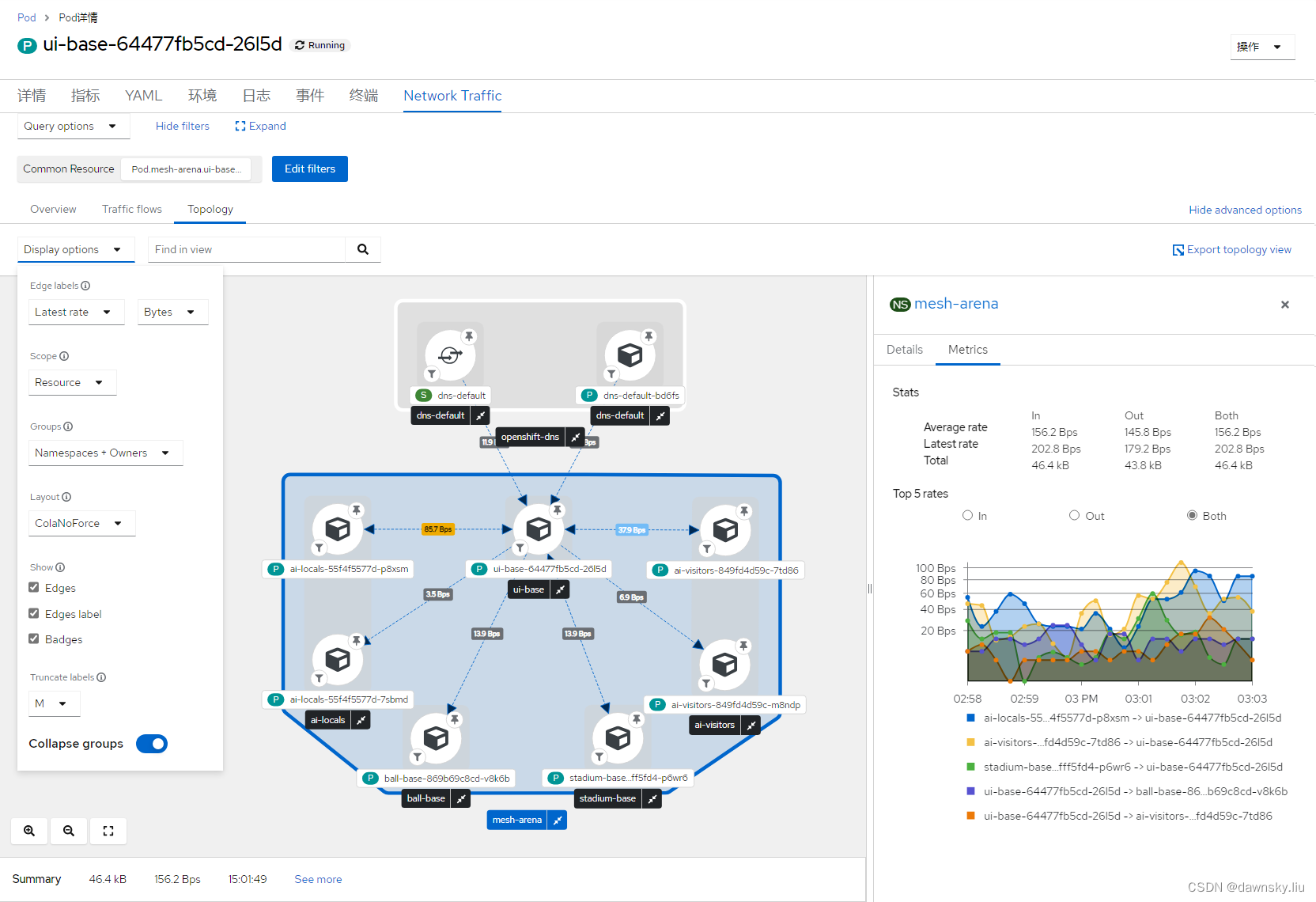
视频
参考
https://cloud.redhat.com/blog/check-out-the-new-network-observability-support-in-openshift-4.12
https://cloud.redhat.com/blog/a-guide-to-providing-insight-with-network-observability
https://docs.openshift.com/container-platform/4.13/networking/network_observability/network-observability-overview.html
https://www.youtube.com/watch?v=4FC6j1NvlNE&t=443s
https://github.com/netobserv/documents
https://github.com/liuxiaoyu-git/ocp4-network-security/blob/netobserv/netobserv/netobserv.md
https://github.com/netobserv/network-observability-operator
https://myopenshiftblog.com/openshift-observability/
智能推荐
oracle 12c 集群安装后的检查_12c查看crs状态-程序员宅基地
文章浏览阅读1.6k次。安装配置gi、安装数据库软件、dbca建库见下:http://blog.csdn.net/kadwf123/article/details/784299611、检查集群节点及状态:[root@rac2 ~]# olsnodes -srac1 Activerac2 Activerac3 Activerac4 Active[root@rac2 ~]_12c查看crs状态
解决jupyter notebook无法找到虚拟环境的问题_jupyter没有pytorch环境-程序员宅基地
文章浏览阅读1.3w次,点赞45次,收藏99次。我个人用的是anaconda3的一个python集成环境,自带jupyter notebook,但在我打开jupyter notebook界面后,却找不到对应的虚拟环境,原来是jupyter notebook只是通用于下载anaconda时自带的环境,其他环境要想使用必须手动下载一些库:1.首先进入到自己创建的虚拟环境(pytorch是虚拟环境的名字)activate pytorch2.在该环境下下载这个库conda install ipykernelconda install nb__jupyter没有pytorch环境
国内安装scoop的保姆教程_scoop-cn-程序员宅基地
文章浏览阅读5.2k次,点赞19次,收藏28次。选择scoop纯属意外,也是无奈,因为电脑用户被锁了管理员权限,所有exe安装程序都无法安装,只可以用绿色软件,最后被我发现scoop,省去了到处下载XXX绿色版的烦恼,当然scoop里需要管理员权限的软件也跟我无缘了(譬如everything)。推荐添加dorado这个bucket镜像,里面很多中文软件,但是部分国外的软件下载地址在github,可能无法下载。以上两个是官方bucket的国内镜像,所有软件建议优先从这里下载。上面可以看到很多bucket以及软件数。如果官网登陆不了可以试一下以下方式。_scoop-cn
Element ui colorpicker在Vue中的使用_vue el-color-picker-程序员宅基地
文章浏览阅读4.5k次,点赞2次,收藏3次。首先要有一个color-picker组件 <el-color-picker v-model="headcolor"></el-color-picker>在data里面data() { return {headcolor: ’ #278add ’ //这里可以选择一个默认的颜色} }然后在你想要改变颜色的地方用v-bind绑定就好了,例如:这里的:sty..._vue el-color-picker
迅为iTOP-4412精英版之烧写内核移植后的镜像_exynos 4412 刷机-程序员宅基地
文章浏览阅读640次。基于芯片日益增长的问题,所以内核开发者们引入了新的方法,就是在内核中只保留函数,而数据则不包含,由用户(应用程序员)自己把数据按照规定的格式编写,并放在约定的地方,为了不占用过多的内存,还要求数据以根精简的方式编写。boot启动时,传参给内核,告诉内核设备树文件和kernel的位置,内核启动时根据地址去找到设备树文件,再利用专用的编译器去反编译dtb文件,将dtb还原成数据结构,以供驱动的函数去调用。firmware是三星的一个固件的设备信息,因为找不到固件,所以内核启动不成功。_exynos 4412 刷机
Linux系统配置jdk_linux配置jdk-程序员宅基地
文章浏览阅读2w次,点赞24次,收藏42次。Linux系统配置jdkLinux学习教程,Linux入门教程(超详细)_linux配置jdk
随便推点
matlab(4):特殊符号的输入_matlab微米怎么输入-程序员宅基地
文章浏览阅读3.3k次,点赞5次,收藏19次。xlabel('\delta');ylabel('AUC');具体符号的对照表参照下图:_matlab微米怎么输入
C语言程序设计-文件(打开与关闭、顺序、二进制读写)-程序员宅基地
文章浏览阅读119次。顺序读写指的是按照文件中数据的顺序进行读取或写入。对于文本文件,可以使用fgets、fputs、fscanf、fprintf等函数进行顺序读写。在C语言中,对文件的操作通常涉及文件的打开、读写以及关闭。文件的打开使用fopen函数,而关闭则使用fclose函数。在C语言中,可以使用fread和fwrite函数进行二进制读写。 Biaoge 于2024-03-09 23:51发布 阅读量:7 ️文章类型:【 C语言程序设计 】在C语言中,用于打开文件的函数是____,用于关闭文件的函数是____。
Touchdesigner自学笔记之三_touchdesigner怎么让一个模型跟着鼠标移动-程序员宅基地
文章浏览阅读3.4k次,点赞2次,收藏13次。跟随鼠标移动的粒子以grid(SOP)为partical(SOP)的资源模板,调整后连接【Geo组合+point spirit(MAT)】,在连接【feedback组合】适当调整。影响粒子动态的节点【metaball(SOP)+force(SOP)】添加mouse in(CHOP)鼠标位置到metaball的坐标,实现鼠标影响。..._touchdesigner怎么让一个模型跟着鼠标移动
【附源码】基于java的校园停车场管理系统的设计与实现61m0e9计算机毕设SSM_基于java技术的停车场管理系统实现与设计-程序员宅基地
文章浏览阅读178次。项目运行环境配置:Jdk1.8 + Tomcat7.0 + Mysql + HBuilderX(Webstorm也行)+ Eclispe(IntelliJ IDEA,Eclispe,MyEclispe,Sts都支持)。项目技术:Springboot + mybatis + Maven +mysql5.7或8.0+html+css+js等等组成,B/S模式 + Maven管理等等。环境需要1.运行环境:最好是java jdk 1.8,我们在这个平台上运行的。其他版本理论上也可以。_基于java技术的停车场管理系统实现与设计
Android系统播放器MediaPlayer源码分析_android多媒体播放源码分析 时序图-程序员宅基地
文章浏览阅读3.5k次。前言对于MediaPlayer播放器的源码分析内容相对来说比较多,会从Java-&amp;gt;Jni-&amp;gt;C/C++慢慢分析,后面会慢慢更新。另外,博客只作为自己学习记录的一种方式,对于其他的不过多的评论。MediaPlayerDemopublic class MainActivity extends AppCompatActivity implements SurfaceHolder.Cal..._android多媒体播放源码分析 时序图
java 数据结构与算法 ——快速排序法-程序员宅基地
文章浏览阅读2.4k次,点赞41次,收藏13次。java 数据结构与算法 ——快速排序法_快速排序法